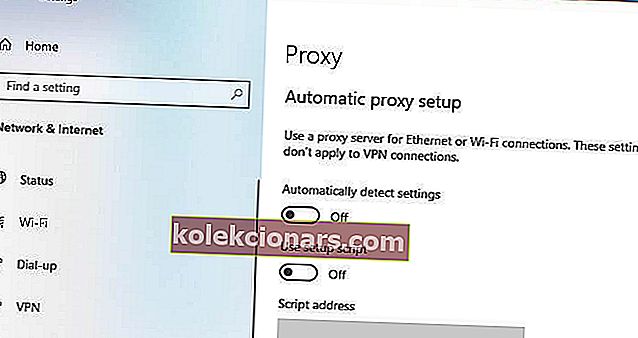- MTG Arena kļūda datu atjaunināšanā var rasties vairāku iemeslu dēļ, tostarp saistībā ar ISP un serveriem.
- Lai novērstu kļūdu, mēģiniet atspējot Windows starpniekserveri kopā ar Windows Defender ugunsmūri.
- Ja vēlaties vairāk izpētīt šo tēmu, skatiet mūsu sadaļu Problēmu novēršana.
- Lai iegūtu vairāk MTG arēnas, kā arī citus ar spēlēm saistītus ieteikumus un problēmu novēršanas rokasgrāmatas, pievienojiet grāmatzīmi mūsu sadaļai Spēles.

MTG Arena ir bezmaksas spēļu digitāla kolekcionējama kāršu spēle, kas pieejama Windows platformā. Tomēr vairāki lietotāji ir ziņojuši par datu atjaunināšanas kļūdu, mēģinot sākt spēli.
Pilna kļūda ir šāda:
Atjauninot datus, radās kļūda: pārbaudiet savienojumu un mēģiniet vēlreiz
Šī kļūda parasti rodas nepareizas starpniekservera konfigurācijas, ISP ierobežojumu vai spēļu serveru problēmu dēļ.
Ja jūs arī uztrauc šī kļūda, šeit ir daži problēmu novēršanas padomi, kas palīdz atrisināt MTG Arena kļūdu, atjauninot datus jūsu Windows datorā.
Kā novērst MTG Arena kļūdu, atjauninot datus?
1. Izslēdziet Windows starpniekservera iestatījumus

- Pārliecinieties, ka MTG Arena ir pilnībā slēgta.
- Nospiediet Windows taustiņu + I, lai atvērtu iestatījumus .
- Atveriet tīklu un internetu.
- Kreisajā rūtī noklikšķiniet uz Starpniekserveris .
- Pārslēdziet slēdzi sadaļā Automātiski noteikt iestatījumus, lai atspējotu opciju.
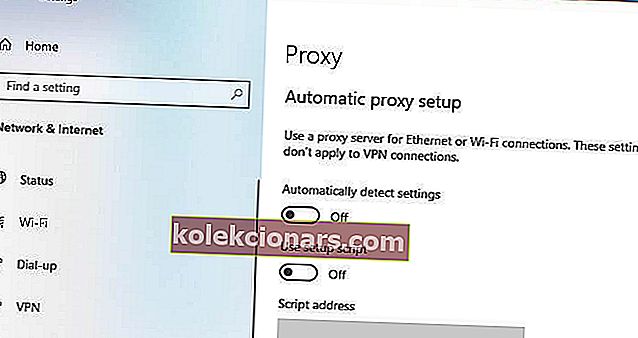
- Pēc tam ieslēdziet opciju Izmantot iestatīšanas skriptu .
- Ritiniet uz leju līdz sadaļai Manuāla starpniekservera iestatīšana.
- Atspējot Izmantojiet starpniekservera opciju un izslēdziet to.
- Aizveriet Windows iestatījumus.
Palaidiet MTG Arena un pārbaudiet, vai lietotne bez kļūdām var pārbaudīt atjauninājumus. Gaidiet atjauninājumu lejupielādi un instalēšanu. Pēc instalēšanas restartējiet lietotni un pārbaudiet, vai kļūda ir novērsta.
2. Izmantojiet VPN

- Aktivizējiet savu VPN klientu.
- Izveidojiet savienojumu ar citu reģiona serveri.
- Palaidiet MGT Arena un mēģiniet atjaunināt spēli.
Ja MTG Arena tiek atjaunināts bez kļūdām, iespējams, ka kļūda rodas tāpēc, ka jūsu interneta pakalpojumu sniedzējs vai spēļu serveris neizveido savienojumu.
VPN klients parasti palīdz jums apiet interneta pakalpojumu sniedzēju un reģionu ierobežojumus attiecībā uz spēlēm un citu saturu tiešsaistē.
Mēs esam pārskatījuši labāko spēļu VPN, kas ļauj apiet ierobežojumus un piekļūt reģionam ierobežotam saturam.
Administrators bloķēja VPN? Lūk, kā to novērst
3. Atspējojiet ugunsmūri un antivīrusu
Atspējojiet Windows Defender ugunsmūri

- Nospiediet Windows taustiņu + I.
- Noklikšķiniet uz Tīkls un internets.
- Atveriet Windows drošību.
- Noklikšķiniet uz Firewall and Network Protection.
- Noklikšķiniet uz pašreiz aktīvā tīkla.
- Pārslēdziet slēdzi, lai izslēgtu Windows Defender ugunsmūri.
Pēc atspējošanas palaidiet MTG Arena un pārbaudiet, vai kļūda ir novērsta. Ja problēma joprojām pastāv, uz laiku atspējojiet antivīrusu. Lielākā daļa antivīrusu piedāvā iespēju atspējot aizsardzību uz dažām minūtēm vai stundām.
4. Izmantojiet palaišanas programmu Epic Games
Piezīme. Šī darbība prasa atinstalēt MTG Arena un pēc tam to atkārtoti instalēt, izmantojot palaišanas programmu Epic Games.
Atinstalējiet MTG arēnu

- Ja skrienat, izejiet no MTG arēnas.
- Nospiediet Windows taustiņu + R, lai atvērtu Palaist.
- Ierakstiet appwiz.cpl un noklikšķiniet uz Labi, lai atvērtu vadības paneli.
- Instalēto lietotņu sarakstā atlasiet MTG Arena (Magic the Gathering Online) .
- Noklikšķiniet uz Atinstalēt.
- Noklikšķiniet uz Jā, lai apstiprinātu darbību.
Pēc atinstalēšanas atkārtoti instalējiet MTG Arena, izmantojot Epic Games palaidēju. Lūk, kā to izdarīt.

- Lejupielādējiet Epic Games instalētāju.
- Pēc lejupielādes palaidiet instalēšanas programmu. Pagaidiet, līdz palaidējs ir instalēts.
- Palaidiet Epic Games nesējraķeti un meklējiet MTG Arena.
- Lejupielādējiet un instalējiet MTG Arena.
- Palaidiet spēli un pārbaudiet, vai kļūda ir novērsta.
Ja Windows starpniekservera atspējošana un VPN klienta iespējošana nedarbojās, instalējiet Epic Games palaišanas programmu, jo MTG Arena ir pieejama arī Epic Games veikalā.
MTG Arena kļūda datu atjaunināšanā var rasties vairāku iemeslu dēļ. Lai novērstu kļūdu, mēģiniet atspējot starpniekservera iestatījumus un izmantot VPN klientu. Ja problēma joprojām pastāv, instalējiet Epic Games palaišanas programmu, lai spēlētu MTG Arena bez kļūdas.
Bieži uzdotie jautājumi: Uzziniet vairāk par MTG Arena atjaunināšanas kļūdu
- Kā es varu atjaunināt savu MTG arēnu?
MTG Arena tiek automātiski atjaunināta, palaižot palaišanas programmu. Lai manuāli atjauninātu spēli, pēc tam dodieties uz instalācijas mapi un veiciet dubultklikšķi uz MTGALauncher, lai palaistu atjauninājumu un palaistu Arena.
- Kāpēc MTG arēna nedarbojas?
MTG Arena var pārtraukt darbu vairāku iemeslu dēļ. Pārbaudiet, vai tīkla savienojumā nav problēmu, atspējojiet antivīrusu un Windows Defender ugunsmūri vai mēģiniet izmantot VPN.
- Nevar izveidot savienojumu ar MTGA?
Ja nevarat izveidot savienojumu ar MTGA, restartējiet datoru un maršrutētāju. Ja iespējams, izveidojiet savienojumu ar citu tīklu un atspējojiet arī Windows Defender ugunsmūra un starpniekservera iestatījumus.